Телефон службы поддержки windows 7. Как связаться с поддержкой Microsoft
Пользуясь предыдущими версиями ОС (до платформы Windows 10), для того, чтобы получить техническую поддержку пользователи были вынуждены искать в Сети телефонные номера, формы или ресурсы. Сразу стоит отметить, что теперь в Windows 10 получить техническую помощь стало намного проще.
Для того, чтобы как можно быстрее получить техническую поддержку, в Windows 10 разработчиками было включено приложение с красноречивым названием «Обратитесь в службу технической поддержки». Кроме того, отыскать приложение не составляет никакого труда, так как оно находится в меню «Пуск», далее «Все приложения», более того, всегда можно воспользоваться поиском (как указано на скриншоте ниже - просто набрать в поиске слово "поддержки " или начало этого слова). Таким инструментом можно воспользоваться, как в мобильной, так и в десктопной версиях платформы. Более того алгоритм поиска в разных версиях остается практически неизменным, даже интерфейс программы в различных версиях в целом не меняется.
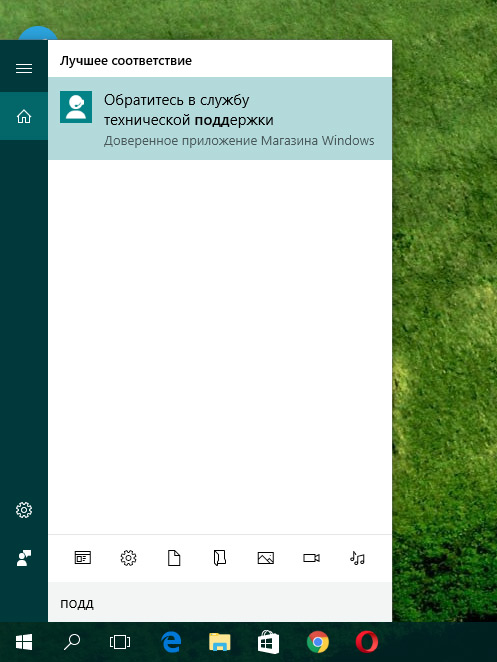
Стоит заметить, что техническая поддержка в основном затрагивает два основных аспекта: «Учётные записи и выставление счетов» – в данном случае, это покупки, платежи или подписки. Что касается второго аспекта или направления, то это «Службы и приложения», в данном случае помощь связана с тем, что касается самой платформы, а также игр, приложений и прочего. Кроме того, на мобильных устройствах имеется еще одно направление помощи под названием «Мое устройство». Помощь относится к гарантии, ремонту и прочим проблемам, связанным со смартфонами.
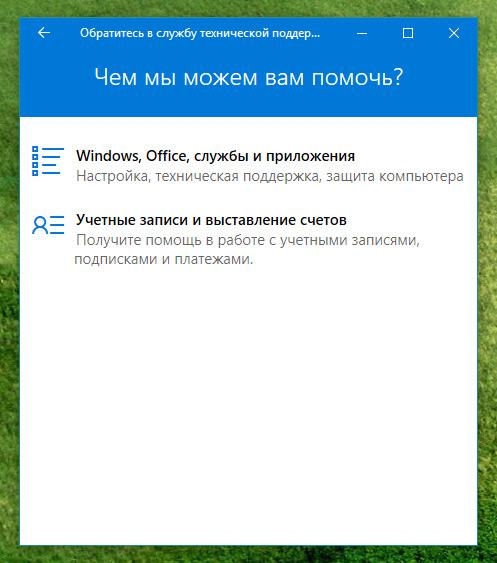
После того, как пользователь определился с направлением, которое подходит к его проблеме, следует сузить поиск, уточнив свой запрос. К примеру, должна быть выбрана программа, с использованием которой возникли недоразумения, с последующим указанием конкретного вопроса. Это может касается установки, настройки, активации или прочие проблемы, влияющей на корректность работы.
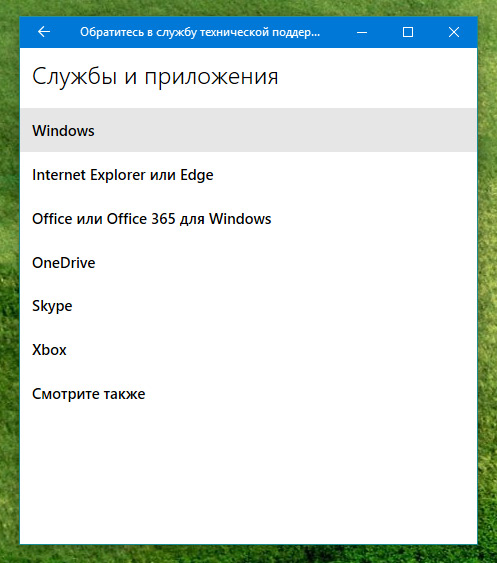
После того, как вопрос или проблема уточнена, необходимо выбрать как именно передать ее в службу поддержки. Связь может быть реализована посредством текстового чата или обратного звонка на телефон пользователя. Отметим, что звонок может быть запланирован на то время, которое будет для пользователя комфортным. Между тем, можно совершить переход на форум Microsoft сразу из приложения и описать свою проблему непосредственно там.
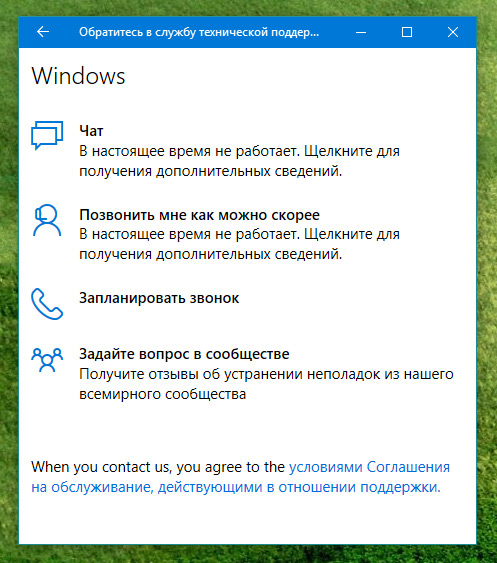
Еще одним удобным моментом, на который стоит обратить внимание, является возможность общаться в чате без захода в браузер. Разработчики побуждают пользователей оценить предоставленную поддержку, оставив свой отзыв.
В некоторых случаях для быстрого и эффективного решения проблемы для агента службы необходимо будет предоставить доступ к экрану своего ПК, что можно осуществить также непосредственно из приложения. Что касается мобильных устройств, то для них эта функция не предусмотрена. Собственно говоря, для того, чтобы предоставить доступ к своему экрану, в специальном поле, зайдя в раздел «Показать агенту», пользователь должен ввести цифры кода.
В заключение отметим, что по поводу некоторых вопросов, к примеру, это касается Xbox, с данным приложением поддержка не реализована. Для решения проблемы, пользователь должен перейти на необходимую страницу сервиса.
В прошлых версиях ОС для получения техподдержки пользователи Windows были вынуждены отправляться в интернет для поиска каких-то номеров телефонов, сайтов и форумов. В ОС Windows 10 получить помощь стало проще.
Для быстрого и простого получения техподдержки в Windows 10 добавлено приложение с соответствующим названием «Обратитесь в службу технической поддержки», которое не трудно найти в меню Пуск → Все приложения или использовать поиск. Данный инструмент доступен не только в настольной, но и в мобильной версии ОС. В обоих вариантах порядок действий идентичный, также практически нет разницы и в интерфейсе приложения.
Поддержка оказывается по двум главным направлениям: «Учётные записи и выставление счетов» (всё, что связано с подписками, покупками и платежами) и «Службы и приложения» (всё, что относится собственно к Windows, приложениям и играм). К данным направлениям на смартфонах предусмотрен еще один вариант технической поддержки: «Мое устройство» (ремонт, гарантия, другие проблемы с девайсом). Если что-то остается непонятным, то всегда можно обратиться к компьютерному мастеру .
Выбрав необходимое направление, нужно последовательно уточнить запрос. Например, выбрать приложение или программу, по которой существуют вопросы к техподдержке, а потом указать более подробную проблему: установка, настройка и активация или использование программы, мешают какие-либо ошибки или проблемы с производительностью.
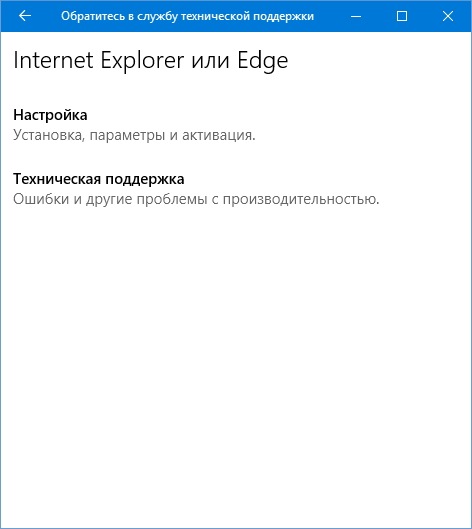
Уточнив свой запрос, останется только выбрать наиболее удобный вариант связи со службой технической поддержки. Доступны текстовый чат или обратный вызов на ваш телефонный номер. При желании время звонка можно и запланировать на удобное для пользователя. Как вариант напрямую из приложения можно зайти на форум всемирного сообщества Microsoft и там задать вопрос.
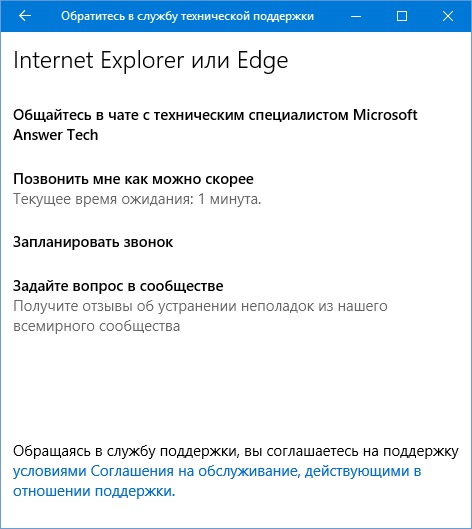
Стоит отметить, что общение в текстовом чате происходит прямо в самом приложения, переходить в браузере на веб-сайт не придется. После завершения общения будет предложено поставить оценку поддержку, также, при желании, можно оставить отзыв.
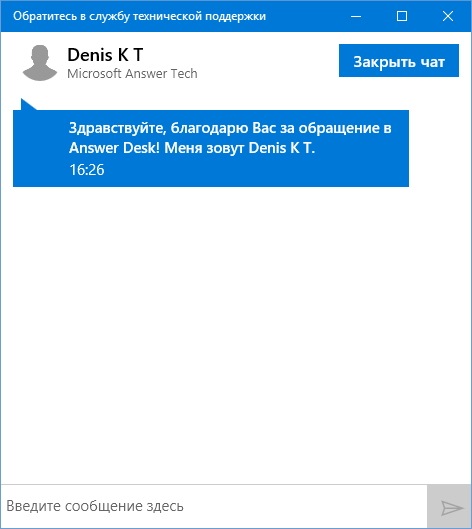
При решении определенных проблем агенту службы технической поддержки может потребоваться доступ к экрану персонального компьютера пользователя (эта функция недоступна на смартфонах), также это можно сделать напрямую из приложения. Для этого достаточно ввести код из 6-ти цифр в соответствующем поле раздела «Показать экран агенту», попасть в который можно с основной страницы приложения (кнопка с изображением ≡).
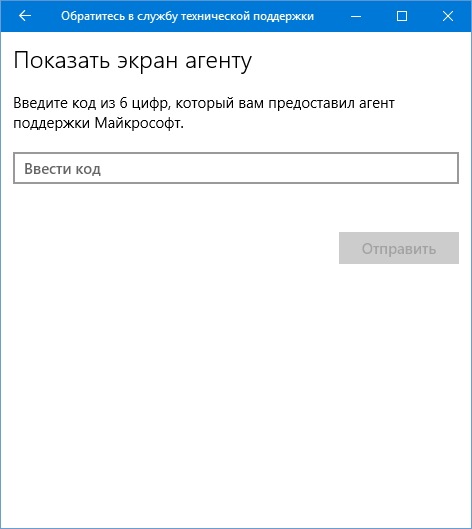
Во время работы с программным обеспечением могут возникнуть различные внештатные ситуации. Причина их появления может быть разной -- от несовместимости комплектующих компьютера и неправильной установке ПО до некорректных действий самого владельца компьютера (например, можно случайно удалить драйверы). Как правило, на помощь призываются опытные специалисты, но и они не всегда сразу могут найти выход из сложившийся ситуации. Что же делать? Пора воспользоваться поддержкой производителя, которую он обеспечивает всем покупателям лицензионного ПО. Как показала практика, именно наличие квалифицированной информационной и технической поддержки является одним из самых убедительных аргументов в пользу покупки лицензионного программного обеспечения Microsoft. Позиция производителя понятна: пользователь не должен остаться со своими проблемами один на один в случае их возникновения. И чтобы обеспечить полный спектр услуг в России, Украине, Казахстане и других странах СНГ, Microsoft создал систему информационной и технической поддержки, которая включает в себя Информационный центр Microsoft и Центр технической поддержки Microsoft. Услуги Инфоцентра Microsoft рассчитаны на широкий круг пользователей. Какой бы вопрос или ситуация ни возникли у владельца ПК, достаточно просто снять трубку и набрать его телефонный номер. Это может быть как консультация относительно планируемой покупки продуктов Microsoft, так и информация о путях получения технической поддержки легальными пользователями в случае возникновения той или иной проблемы. Служба технической поддержки Microsoft -- это высокое качество обслуживания, гарантируемое наличием квалифицированного технического персонала, имеющего статусы Microsoft Certified Professional и Microsoft Certified Systems Engineer, а также возможностью получения оперативных консультаций из Европейского центра Microsoft. Она осуществляет поддержку по всем продуктам Microsoft, за исключением серверных продуктов и вопросов взаимодействия в гетерогенных сетях. Доступ к службе поддержки требует регистрации продукта. OEM-версии программ можно зарегистрировать, позвонив в Центр технической поддержки по телефону и назвав серийный номер (Product ID). Его можно найти в окне "Справка/О программе" (Help/About) для прикладных программ или в окне "Мой компьютер/Свойства системы/Общие/Пользователь" (My Computer/ Properties/General/Registered to) для операционных систем. Также следует направить по факсу копии платежных документов и сертификата подлинности. Пользователям лицензионных копий OEM-версий продуктов Microsoft предоставляется возможность бесплатного решения пяти технических проблем. В случае приобретения организацией пакета корпоративных лицензий (Microsoft Open License Pack и Open Subscription License) условия технической поддержки несколько другие. Клиент может разрешить от 5 до 20 технических проблем в зависимости от категории и уровня лицензионного соглашения. Кстати, если у вас возникла внештатная ситуация в процессе установки или удаления программных продуктов Microsoft (кроме OEM-версий и серверных продуктов), то вы можете без боязни звонить в службу технической поддержки. Число бесплатно решаемых проблем в этом случае не ограничивается. Специалисты Microsoft имеют богатый опыт разрешения внештатных ситуаций клиентов. И по их рекомендациям, прежде всего, необходима правильная формулировка проблемы. От этого во многом зависит время ее решения. Первый человек, с которым вы общаетесь, это оператор. И от того, насколько точно вы сформулируете проблему, будет зависеть с кем из инженеров вас соединят. Не нужно оператору рассказывать все детали, достаточно краткого резюме из трех-пяти слов: "Word, проверка орфографии", "Outlook, электронная почта". Существует маленький нюанс, который часто упускается из вида. Дело в том, что инженер не видит вашего компьютера, и вся информация, на основе которой принимается решение, получается им исключительно из разговора. И те вещи, которые для вас очевидны, для него таковыми не являются. В результате поиски могут вестись совершенно не в том направлении. Например, можно очень долго выяснять, почему не работает автосохранение в Word, пока вы случайно не обмолвитесь, что файл находится на сетевом диске. Еще до звонка будьте готовы ответить на следующие вопросы: - Что представляет собой ваш компьютер: марка, тип процессора, объем оперативной памяти, размер жесткого диска и свободное место на нем, периферийные устройства? - Какая операционная система установлена на компьютере: тип, номер, языковая версия? - Какие программные продукты установлены на компьютере? Это касается продуктов как Microsoft, так и третьих фирм. Постарайтесь также вспомнить, какие продукты вы устанавливали, а затем удаляли. - Подключен ли ваш компьютер к сети? Если да, то лучше обратитесь сначала к своему системному администратору. Если он не сможет решить вашу проблему, то пусть позвонит в Инфоцентр один или вместе с вами. - И, наконец, самое главное: постарайтесь вспомнить, когда появилась проблема, что ей предшествовало, и какие действия вы предприняли, чтобы ее ликвидировать (или усугубить). В большинстве случаев это самый быстрый путь к решению, поэтому постарайтесь не упустить ни одной мелочи. Чудес не бывает: если система работала нормально, а затем вдруг перестала, то этому есть вполне конкретная причина. Возможно, ваш ребенок накануне играл с друзьями на компьютере и, возможно, не только в игрушки. Не стоит надеяться, что инженер, внимательно вас выслушав, тут же даст единственно верный ответ. Да, такое случается (и достаточно часто), если проблема хорошо известна. В остальных случаях вам предстоит совместно с инженером провести углубленный поиск причин проблемы, порой переходящий в небольшое научное исследование. Но все-таки вначале попробуйте сами разобраться в существующей ситуации. Возможно, где-то отошел кабель или сбросился BIOS. В нашей жизни возможно все, в том числе и самое невероятное, на ваш взгляд. И если после изучения внештатной ситуации вы все равно не можете ее разрешить, смело звоните в Службу технической поддержки Microsoft. Телефон для обращения за информационной поддержкой Microsoft: 8-800-200-80-01 Для получения технической поддержки по всем зарегистрированным, лицензионным продуктам Microsoft можно обращаться по тел.: 8-800-200-80-02. Часы работы Информационного центра и Центра технической поддержки Microsoft - с 9.00 до 18.00 без выходных. Звонок бесплатный. Сергей Ванюков ([email protected]), Александр Атаманенко ([email protected]).
Время от времени пользователю может понадобиться помощь с операционной системой Microsoft или другим продуктом производства этой компании. У Microsoft есть несколько удобных каналов поддержки клиентов, которые помогут вам устранить различные проблемы. Вы можете связаться по телефону, электронной почте или онлайн-чату, чтобы решить проблему с помощью профессионала Microsoft в кратчайшие сроки.
Обращение в Microsoft по телефону
Обращение в Microsoft по электронной почте
Разработайте письмо по адресу [email protected], в котором описывается ваша проблема. Опишите, как долго длится проблема и была ли она постоянной или возникает лишь время от времени. Не забудьте описать любые обстоятельства, связанные с тем, когда возникли проблемы, если неприятности начались после новой установки или перехода на новый продукт, например. Включите номер ключа продукта и любую соответствующую информацию о гарантии. Обязательно включите все необходимые сведения о своем устройстве или продукте Microsoft в свой адрес электронной почты, включая номер ключа продукта, если он у вас есть. Он должен быть расположен на оригинальной упаковке. Добавьте информацию о гарантии, если это применимо, а также версию продукта или программы, которую вы используете. Важно указать вашу контактную информацию, чтобы ваш специалист по технической поддержке Microsoft мог связаться с вами, чтобы обсудить проблему. Укажите в своем сообщении, хотите ли вы, чтобы с вами связались по электронной почте или телефону, и если по телефону, уточните удобное время для общения.
Обращение в Microsoft через интернет-чат
Перейдите на портал онлайн-чатов Microsoft. Нажмите синюю кнопку «Начать» в середине страницы, чтобы запустить диалоговое окно чата. Убедитесь, что вы включили всплывающие окна с веб-сайта, поэтому вы можете использовать чат. Опишите характер вашей проблемы. В чате сначала запускается виртуальный помощник, который пытается подобрать ответы из имеющейся базы.Если для вас не подходит такой вариант, напишите: «Я хочу поговорить с живым представителем». Виртуальный помощник немедленно свяжет вас с живым представителем Microsoft, если вы просто попросите. При подключении укажите ключ продукта, любую соответствующую информацию о гарантии и подробную информацию о своей проблеме.
Обязательно посетите наш , где вы найдете все самые популярные программы по доступным ценам.



